Päivitetty toukokuun 2024: Älä enää saa virheilmoituksia ja hidasta järjestelmääsi optimointityökalumme avulla. Hanki se nyt osoitteessa linkki
- Lataa ja asenna korjaustyökalu täältä.
- Anna sen skannata tietokoneesi.
- Työkalu tulee silloin Korjaa tietokoneesi.
Microsoft tutkii ongelmaa, joka koski monia käyttäjiä asennettaessa KB4512508-kumulatiivista päivitystä Windows 10 1903 -sovellukseen.
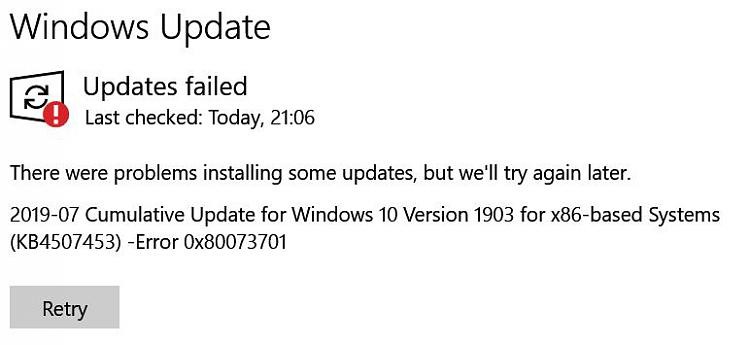
Ihmiset, joiden järjestelmiin ongelma vaikuttaa, valittavat siitä päivityksiä ei ole asennettu, ja he näkevät virheen 0x80073701. Ongelma koskee sekä Windows 10 että Windows Server 1903.
Tällä hetkellä ongelman syytä ei tiedetä, ja Microsoft tutkii parhaillaan, mitä se voi tehdä ongelman ratkaisemiseksi.
Päivitysten asennus voi epäonnistua ja saat virheilmoituksen "Päivitykset epäonnistui, joidenkin päivitysten asentamisessa oli ongelmia, mutta yritämme myöhemmin uudelleen" tai "Virhe 0x80073701" Windows Update -valintaikkunassa tai päivityshistoriassa.
Avaa Windows Update -sovelluksen vianetsintä.

Windows Update -ongelmien vianmääritys on integroitu järjestelmätyökalu Windows Update-virheiden vianmääritykseen. Tästä voi olla hyötyä 0x800737373701 -virheen vianetsinnässä.
Voit avata lähikaupan toimimalla seuraavasti.
- Avaa Cortana-sovellus napsauttamalla Tyyppi-painiketta täällä etsiäksesi.
- Kirjoita hakukenttään avainsana "vianmääritys" ja avaa Asetukset napsauttamalla Vianmääritys.
- Valitse Windows Update ja avaa seuraava ikkuna painamalla Suorita vianetsintä -painiketta.
- Lähikauppa voi sitten ehdottaa ratkaisuja. Voit käyttää ehdotettua resoluutiota napsauttamalla Käytä tätä korjaus -painiketta.
Suorita tikrur.exe
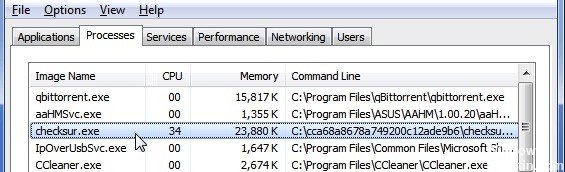
- Napsauta Käynnistä-painiketta, valitse Kaikki ohjelmat, valitse Apuohjelmat, napsauta hiiren kakkospainikkeella komentokehotetta ja valitse sitten Suorita järjestelmänvalvojana.
- Napsauta Käyttäjätilien hallinta -valintaikkunassa Seuraava.
- Kirjoita reg add HKLM \ COMPONENTS / v StoreCorruptTimeStamp / t REG_SZ / d “0” / f ja paina sitten ENTER.
- Kirjoita reg Poista HKLM \ SOFTWARE \ Microsoft \ Windows \ Windows \ CurrentVersion \ CheckSUR \ ja paina sitten ENTER.
- Lataa CheckSUR ja asenna se sitten Microsoft Download Centeristä.
- Kun tiedosto on ladattu onnistuneesti, kaksoisnapsauta tiedostoa asentaaksesi sen ja suorita CheckSUR.
Toukokuu 2024 -päivitys:
Voit nyt estää tietokoneongelmat käyttämällä tätä työkalua, kuten suojataksesi tiedostojen katoamiselta ja haittaohjelmilta. Lisäksi se on loistava tapa optimoida tietokoneesi maksimaaliseen suorituskykyyn. Ohjelma korjaa yleiset virheet, joita saattaa ilmetä Windows -järjestelmissä, helposti - et tarvitse tuntikausia vianmääritystä, kun sinulla on täydellinen ratkaisu käden ulottuvilla:
- Vaihe 1: Lataa PC-korjaus- ja optimointityökalu (Windows 10, 8, 7, XP, Vista - Microsoft Gold Certified).
- Vaihe 2: Valitse “Aloita hakuLöytää Windows-rekisterin ongelmat, jotka saattavat aiheuttaa PC-ongelmia.
- Vaihe 3: Valitse “Korjaa kaikki”Korjata kaikki ongelmat.
Suosittelemme, että käynnistät tietokoneesi uudelleen CheckSURin suorittamisen jälkeen, jotta kaikki muutokset tulevat voimaan. Lisäksi sinun tulisi yrittää asentaa kaikki ohjelmistopäivitykset, joita ei voitu asentaa aiemmin. Jos CheckSUR on havainnut ja korjannut virheiden syyn, nämä päivitykset asennetaan nyt onnistuneesti.
Lokien tarkistaminen ja korjaustiedostojen poistaminen

CBS on lyhenne komponenttien ylläpidosta. CBS.log on tiedosto, joka sisältää komponenttilokit, kun ne asennetaan tai poistetaan päivityksen aikana. Jos näet epäonnistuneita päivityksiä CBS-lokissa, on parempi poistaa korjaukset, joista puuttui kokoonpanot.
Kun avaat CBS-lokit, etsi sanat "ERROR_SXS_ASSEMBLY_MISSING" ja tarkista, onko niille KB-päivitystä. Poista se, asenna se uudelleen Windows Update -sovelluksella.
Jos virhettä ei ole, suosittelemme, että suoritat komennon:
Dism / Online / Cleanup-Image / ScanHealth
/ ScanHealth-vaihtoehto tarkistaa, onko komponentin muisti vaurioitunut. Se tallentaa tämän vioittumisen C: \ Windows \ Logs \ CBS \ CBS \ CBS \ CBS \ CBS.log-tiedostoon, mutta korjaus ei korjaa tätä kytkintä. On hyödyllistä tietää, onko korruptiota, ja jos on, mikä se on.
PÄÄTELMÄ
Viimeinkin, jos mikään näistä korjauksista ei korjaa 0x8007373701-virhettä, on parempi odottaa, että Microsoft julkaisee pian odotettavissa olevan korjauksen. Microsoftin mukaan päivitys KB44979797935 aiheutti myös tämän ongelman.
https://forums.guru3d.com/threads/win-10-1903-0x80073701.427556/
Asiantuntijavinkki: Tämä korjaustyökalu tarkistaa arkistot ja korvaa vioittuneet tai puuttuvat tiedostot, jos mikään näistä tavoista ei ole toiminut. Se toimii hyvin useimmissa tapauksissa, joissa ongelma johtuu järjestelmän korruptiosta. Tämä työkalu myös optimoi järjestelmäsi suorituskyvyn maksimoimiseksi. Sen voi ladata Napsauttamalla tätä

CCNA, Web-kehittäjä, PC-vianmääritys
Olen tietokoneen harrastaja ja harrastava IT-ammattilainen. Minulla on vuosien kokemus tietokoneen ohjelmoinnista, laitteiden vianmäärityksestä ja korjaamisesta. Olen erikoistunut Web-kehitys- ja tietokannan suunnitteluun. Minulla on myös CCNA-sertifiointi verkon suunnitteluun ja vianmääritykseen.

